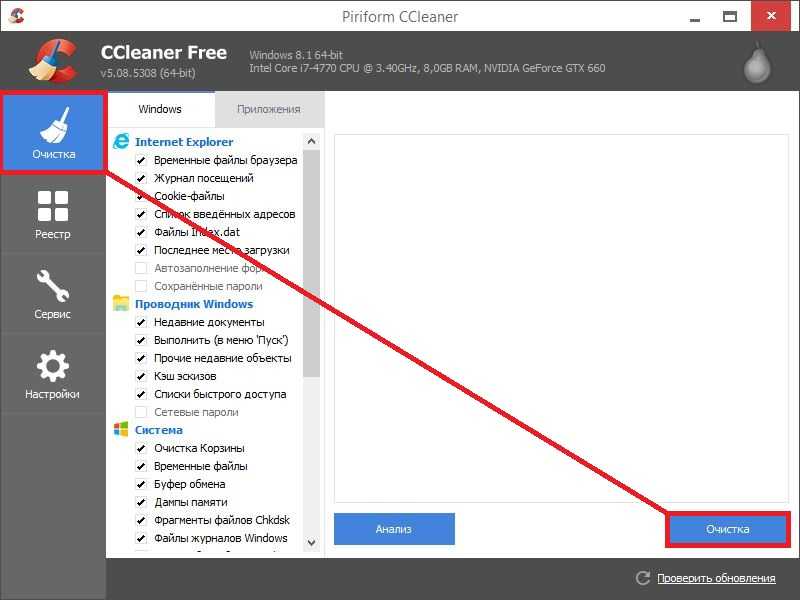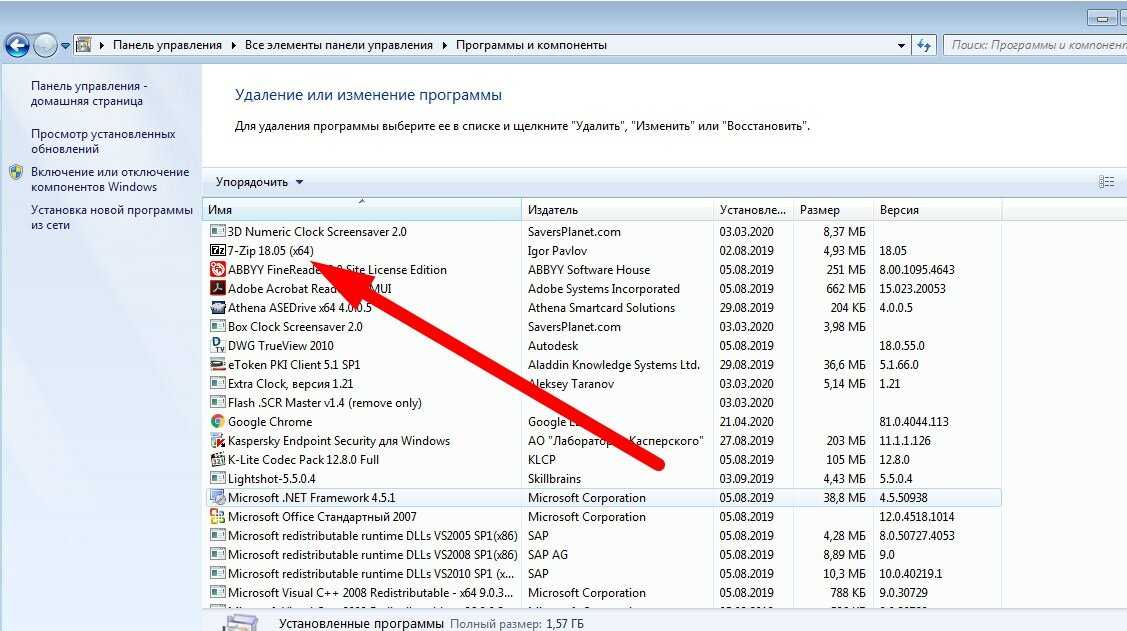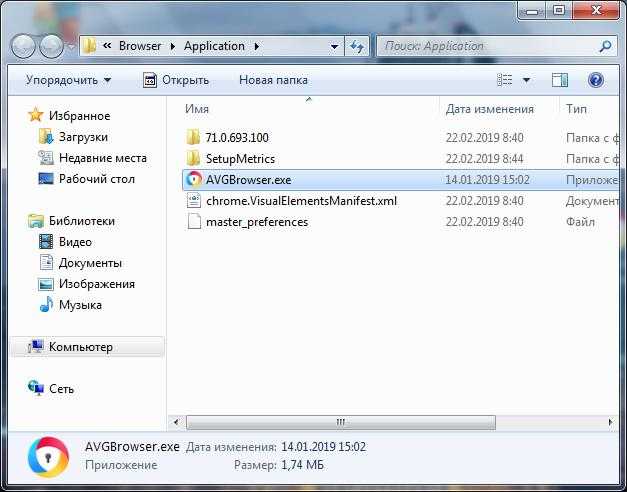Как удалить Hi.ru
Здравствуйте, гости блога «Чо?! Чо?!». В сегодняшней статье мы рассмотрим что такое Hi.Ru и как удалить его со стартовой страницы вашего браузера, будь то Гугл Хром, Опера, Firefox или же других.
В наше время современный человек все больше и больше пользуется всемирной паутиной, и все бы хорошо, но очень часто простые пользователи становятся обладателями вирусных програм. Сторонние утилиты не только проникают в операционную систему, но и начинают активно проявлять себя без ведома участия пользователя.
Очень часто такие вредоносные программы попадают в операционную систему по вине самого пользователя. Иногда такое вирусные расширения интегрируется в инсталляторы других программ. Пользователь начинает устанавливать к себе на компьютер обычную программу, однако иногда по невнимательности или же по незнанию он забывает убрать галочку напротив хитрого расширения.
Симптомы заражения
После открытия своего браузера «юзер» обнаруживает, что стартовая страница поменялась. Через некоторое время обозреватель начинает самопроизвольно открывать новые вкладки, которые не несут в себе ничего полезного помимо рекламных баннеров. Одной из причин такого поведения является приложение «Hi.ru».
Не обладая особыми знаниями или же попросту по невнимательности, пользователи устанавливают скрытое ПО «Hi.ru», с этого и начинается головная боль. «Моя страница» или же стартовая страница меняется на «http://www.Hi.ru». Кроме всего прочего, браузер начинает перенаправлять пользователя на сомнительные сайты и открывает различные рекламные окна безо всякого разрешения.
Сайт «Hi.ru» представляет из себя развлекательный портал, который визуально очень похож на «mail.ru». Но самое противное в том, что разработчики и владельцы навязывают услуги своего сайта посредством вирусного приложения. Избавиться от такого навязчивого приложения нужно как можно скорее, даже если, на первый взгляд, это расширение не несет никакого вреда вашему компьютеру.
Вся беда в том, что ваша операционная система может нахвататься других вирусов во время открытия рекламных сайтов, да и насильно установленное расширение не принесет никакой пользы.
Антивирус
Первое, что нужно сделать, это проверить операционную систему антивирусом. Однако, некоторые антивирусные программы попросту не находят браузерный угонщик «Hi.ru». К ним не относятся:
- SpyHunter;
- FixerBro;
- ADWCleaner;
- и Drweb.
Все эти программы в большинстве случаев способны устранить проблему. Плюс ко всему они надежно защитят операционную систему в будущем.
Убрать Hi.ru вручную
Если антивирус не смог ликвидировать «Hi.ru», то есть другие способы. Удаляем вручную данное расширение:
- Находим ярлык вашего браузера;
- Нажимаем правую кнопку мыши и нажимаем “Свойства”;
- Переходим на вкладку “Ярлык”;
- Ищем поле «Объект» — строчка должна заканчиваться на «…\ваш браузер.exe» безо всяких hi.ru;
- Если подобная надпись будет найдена, необходимо ее удалить.
Также стоит проверить расширения в вашем браузере. Если вы найдете что-то совсем незнакомое и подозрительное, вполне вероятно, что корень беды именно в этом. Смело удаляйте их.
Удаляем Hi.ru в реестре
Если все указанные методы не устранили проблему, то можно воспользоваться очисткой реестра. Для этого:
- Заходим в операционную систему в безопасном режиме;
- Нажимаем пуск — выполнить или же вызываем окно сочетанием клавиш Win+R;
- В строке поиска вбиваем “regedit” и нажимаем «ENTER»;
- Открывается редактор реестра, здесь нужно нажать CTRL+F;
- Откроется окно поиска, где нужно вставить «hi.ru» и нажать «Найти далее»;
- Если в процессе поиска удастся найти вредоносные записи с пометкой «hi.ru», то смело удаляем их.
После удаления записей, закрываем вкладки и перезагружаем ПК.
Ну и последний вариант — это переустановка самого браузера. Для начала удаляем софт через «Установку и удаление программ». Далее нужно очистить все данные программы: ярлыки, историю и прочие временные файлы. Также выполнить очистку реестра с помощью софта «CCleaner» и заново установить браузер.
Вывод:
Чтобы уберечь свою операционную систему от различных навязчивых программ и прочих вирусов, нужно установить актуальную антивирусную программу со свежими обновлениями.
Скачивать программное обеспечение только с проверенных сайтов, внимательно смотреть, чтобы при установке программ не устанавливались бесполезные навязчивые приложения.
Обязательно к ознакомлению:
Как удалить CrossBrowser?
Как CrossBrowser это просто потенциально нежелательные программы, это не так сложно реализовать CrossBrowser удаления. Специалисты говорят, что вы можете удалить CrossBrowser, вручную или автоматически. Это не так уж как вы прекратить CrossBrowser, самое главное, что удаление CrossBrowser будут успешными
Также очень важно, что вы ликвидации всех угроз, которые ввели системы вместе с CrossBrowser тоже
Удаление CrossBrowser
Windows XP
- Нажмите кнопку Пуск и выберите Панель управления.
- Нажмите кнопку Установка и удаление программ и выберите программу.
- Нажмите кнопку Удалить.
Windows 7 и Vista
- Откройте меню Пуск и откройте панель управления.
- Щелкните Удаление программы.
- Выберите нежелательные приложения и затем нажмите кнопку Удалить.
ОС Windows 8
- Щелкните правой кнопкой мыши в нижнем левом углу и выберите Панель управления.
- Щелкните Удаление программы.
- Выберите нежелательные приложения.
- Нажмите на кнопку Удалить.
Internet Explorer
- Откройте ваш браузер и нажмите Alt + T.
- Выберите пункт Управление надстройками и щелкните панели инструментов и расширения.
- Выберите расширение и стереть его.
Mozilla Firefox
- Откройте ваш браузер и нажмите Ctrl + Shift + A.
- Выберите расширения.
- Найдите расширение нежелательные и выберите его.
- Нажмите кнопку Удалить.
Google Chrome
- Откройте ваш браузер и нажмите Alt + F.
- Выберите из меню Инструменты и открыть расширения.
- Выберите расширение.
- Нажмите кнопку «Корзина».
Инструкция по ручному удалению Crossbrowser
Напоминаем, что все действия вы выполняете на свой страх и риск. Каждый компьютер имеет свою ОС с большим количеством различий. Конечно, важнейшие папки, файлы, ключи реестра аналогичные, однако если, например, у вашего компьютера установлена программа, в которой ключ реестра содержит слово Crossbrowser (достаточно распространенный случай), а это ПО задействует системные службы – скорее всего, после очистки операционная система уже не загрузится из-за повреждения системного реестра.
Шаг 1. Создание точки восстановления.
Точку восстановления надо создать в обязательном порядке. Без точки восстановления при поломке операционной системы восстановление будет невозможным.
- Нажимаем на «Компьютер» правой кнопкой мыши, потом нажимаем «Свойства».
- Кнопка “Защита системы”, далее внизу справа последняя кнопка “Создать”.
- пишем имя для точки восстановления, затем нажимаем «Создать».
Шаг 2. Удаляем программу с ПК.
- Надо зайти в “Мой Компьютер», а затем кликнуть на «Удалить или изменить программу» (это меню расположена в верхней части).
- на мониторе появится список. Тут необходимо найти Crossbrowser, кликнуть на него, а затем на кнопку «Удалить» (находится справа).
Шаг 3. Очистка расширений из браузера.
Чтобы посмотреть список расширений и дополнений, в каждом браузере необходимо выполнить примерно одинаковые действия.
Шаг 4. Очищаем системный реестр от Crossbrowser.
Делаем перезагрузку компьютера. После перезагрузки, если операционная система не загрузилась:
Когда вирус один, названных выше действий должно хватить. Однако часто вирусы объединяют в группы: они легко смогут восстановить друг друга, когда хотя бы один из них не был удален. Более того, у нашего вируса Crossbrowser целая куча разных модификаций. Поэтому безопасно удалять Crossbrowser программой SpyHunter 4. В результате вы точно избавитесь от данной проблемы и прочистите ПК от прочих вирусов, о которых вы можете не знать. Тем более вирус Crossbrowser, поступая на ПК, способен собрать много других вредоносных программ.
STEP 4: Double-check malware that might have been installed with CrossBrowser with HitmanPro
HitmanPro is a second opinion scanner, designed to rescue your computer from malware (viruses, trojans, rootkits, etc.) that have infected your computer despite all the security measures you have taken (such as anti-virus software, firewalls, etc.). HitmanPro is designed to work alongside existing security programs without any conflicts. It scans the computer quickly (less than 5 minutes) and does not slow down the computer.
- Double-click on the file named “HitmanPro.exe” (for 32-bit versions of Windows) or “HitmanPro_x64.exe” (for 64-bit versions of Windows). When the program starts you will be presented with the start screen as shown below.
Click on the “Next” button, to install HitmanPro on your computer. - HitmanPro will now begin to scan your computer for CrossBrowser malicious files.
- When it has finished it will display a list of all the malware that the program found as shown in the image below. Click on the “Next” button, to remove CrossBrowser virus.
- Click on the “Activate free license” button to begin the free 30 days trial, and remove all the malicious files from your computer.
Your computer should now be free of the CrossBrowser adware infection. If you are still experiencing problems while trying to remove CrossBrowser adware from your machine, please start a new thread in our Malware Removal Assistance forum.
Как удалить CrossBrowser Ads?
К счастью это не так сложно, чтобы удалить CrossBrowser Ads из вашей системы. Вы можете сделать это вручную или автоматически. Если вы выберете ручной CrossBrowser Ads удаления, вы можете воспользоваться инструкциями ниже статьи. Однако лучшим решением бы выполнению вредоносного инструмент и прекратить CrossBrowser Ads автоматически, особенно потому, что она входит в ваш ПК с другими нежелательными программами. Для удаления вредоносных программ будет сканировать ваш компьютер и обнаруживать все файлы и программы, которые должны быть удалены. Затем вы сможете избавиться от CrossBrowser Ads, а также других потенциальных угроз. Кроме того средство безопасности также работает как мера предотвращения вредоносных программ, поэтому он будет защищать ваш компьютер от аналогичных и более опасных онлайн инфекции в будущем.
Вручную удалите CrossBrowser Ads
ОС Windows 8
Win + R → ввода управления → OK → Удалить программы → CrossBrowser → удаление
Windows 7 и Vista
Пуск → Панель управления → Удаление программы → CrossBrowser → удаление
Windows XP
Пуск → Панель управления → Установка и удаление программ → CrossBrowser → удаление
Offers
Скачать утилитуto scan for CrossBrowserUse our recommended removal tool to scan for CrossBrowser. Trial version of WiperSoft provides detection of computer threats like CrossBrowser and assists in its removal for FREE. You can delete detected registry entries, files and processes yourself or purchase a full version.
More information about WiperSoft and Uninstall Instructions. Please review WiperSoft EULA and Privacy Policy. WiperSoft scanner is free. If it detects a malware, purchase its full version to remove it.
Site Disclaimer
2-remove-virus.com is not sponsored, owned, affiliated, or linked to malware developers or distributors that are referenced in this article. The article does not promote or endorse any type of malware. We aim at providing useful information that will help computer users to detect and eliminate the unwanted malicious programs from their computers. This can be done manually by following the instructions presented in the article or automatically by implementing the suggested anti-malware tools.
The article is only meant to be used for educational purposes. If you follow the instructions given in the article, you agree to be contracted by the disclaimer. We do not guarantee that the artcile will present you with a solution that removes the malign threats completely. Malware changes constantly, which is why, in some cases, it may be difficult to clean the computer fully by using only the manual removal instructions.
На тропе войны — как удалить Crossbrowser:Windows 7
Сразу стоит сказать, что стандартный Мастер установки и удаления программ тут не поможет. Варианта два:
При попытке удалить Crossbrowser выскакивает ошибка «Рlease close all Crossbrowser windows and try again».
Зараза вроде бы удаляется, но появляется снова, как только запускается любой нормальный браузер — Опера, Хром, Файрфокс.
Поэтому мы пойдем другим путем.
Шаг 1 — убиваем процесс
Запускаем Диспетчер Задач. В Windows 7 это делается нажатием комбинации клавиш Ctrl+Alt+Delete. Нажимаем на вкладку «Процессы» и ищем процесс crossbrowser.exe. Выделяем, нажимаем кнопку «Завершить процесс». Таких процессов может быть и несколько, так что убить надо все.
![]()
Шаг 2 — убиваем Crossbrowser в Панели управления
Теперь переходим в Панель управления (Пуск — Настройка — Панель управления), выбираем «Программы и компоненты» и ищем Crossbrowser. Выделяем его и нажимаем «Удалить».
![]()
Может выскочить ошибка «Рlease close all Crossbrowser windows and try again»:
![]()
В этом случае возвращаемся в Диспетчер задач — видимо, какой-то процесс мы не убили.
Все браузеры тоже лучше закрыть. Добиваем, закрываем браузеры и пробуем снова.
Шаг 3 — проверяем браузеры
Если удаление из программ и компонентов прошло успешно, то теперь надо проверить все браузеры. Для этого открываем по очереди все обозреватели, заходим в расширения и ищем модуль CrossBrowse. Снимаем галочку с «Включено», а потом удаляем модуль совсем (значок «Корзина»). В Google Chrome это выглядит так:
![]()
Шаг 4 — долечиваем ПК
Мы сделали все, что было в наших силах, но для надежности стоит проверить ПК какой-нибудь утилитой. Можно использовать, например, AdwCleaner. Программка бесплатная, скачать можно с сайта разработчика.
Запускаем и видим следующее:
![]()
Сканируем, любуемся на результат (будут отображены и ненужные расширения браузеров, и прочий мусор), нажимаем «Очистить». Неплохо будет почистить еще и реестр. Старая добрая программа CCleaner с этой задачей вполне справится.
Вот и все. Осталось перезагрузить компьютер. Скорее всего, в результате кровавой борьбы враг пал, а ваш ПК снова в добром здравии.
Как найти и полностью удалить вредоносное приложение?
Чтобы определить, установлен на компьютере Crossbrowse, или нет, посмотрите на ярлыки всех браузеров, установленных ранее. Они пропадут на рабочем столе. Вместо них появится ярлык похожий на Google Chrome. Запуск обычных браузеров из панели Microsoft перехватит вредоносное приложение. Если вы попробуете удалить его через Панель управления, то вас попросят закрыть приложение Сrossbrowser. Но закрыть его вы не сможете даже через удаление процесса в Диспетчере задач, который можно вызвать с помощью комбинации Ctrl+Alt+Delete.
Вручную
- Скачиваем CCleaner с официального сайта. Этот софт бесплатный и часто используется юзерами. Устанавливаем его и перезагружаем компьютер в безопасном режиме.
- Нажимаем комбинацию Ctrl+Alt+Delete (попробуйте нажать сочетание клавиш Ctrl+Alt+Esc, которое доступно в Windows 10). В открывшемся окне Диспетчера задач в процессах удаляем все связанное со словом Сrossbrowser.
- Переходим в Панель управления Windows в пункт Программы и компоненты. В открывшемся списке ищем Сrossbrowser и удаляем приложение.
- Запускаем CCleaner и во вкладке «Очистка» жмем на кнопку «Анализ», а после этого – «Очистка».
- Затем нажимаем кнопку «Поиск проблем» во вкладке «Реестр». После поиска исправляем найденные ошибки.
Окончательная деинсталяция Crossbrowser подразумевает удаление расширений, которые были установлены ним в браузерах. Для этого нужно открыть каждый из них поочередно и почистить от нежелательных расширений.
Автоматически
Автоматическое удаление приложения Crossbrowser происходит с помощью стороннего ПО. Оно создано специально для борьбы с подобными программами, поэтому позволяет быстро очистить компьютер.
С помощью AdwCleaner
В отличие от ручного удаления, AdwCleaner справляется с вредоносной программой без участия пользователя. Просканируйте файловую систему и нажмите «Очистить». После этого компьютер будет полностью очищен от Crossbrowser.![]()
На видео более подробно показано, как правильно использовать программу AdwCleaner и удалить Crossbrowser с компьютера нажатием нескольких кнопок.
С помощью MalwareBytes Anti-Malware
MalwareBytes Anti-Malware — инструмент, который легко справляется с Сrossbrowser и другими «жуками» в автоматическом режиме. Схема очистки у него такая же, как и у AdwCleaner. Но для бесплатного скачивания доступна только пробная версия на 14 дней.![]()
1 ответов
Это выглядит как типичная уловка от одного из многих изгоев шпионского удаления/антивирусных программ, которые люди, кажется, продолжают заражаться. Вы должны использовать эти программы для сканирования вашей системы, предпочтительно из чистой системы (с жесткого диска подозреваемого системы, подключенного в качестве вторичного диска, так что независимо от шпионских программ или вирусов, зараженных он будет бездействовать во время сканирования):
F-Prot Anti-Virus (бесплатная 30-дневная пробная версия, затем $29/год за 5 компьютеров) http://www.f-prot.com/
Я часто использую эти три программы. Они, кажется, делают работу очень хорошо для моих нужд и сыграли важную роль в удалении нежелательной из компьютеров других народов.
При работе с какими-либо файлами пользователь может столкнуться с сообщением «Операция не была успешно завершена, так как файл содержит вирус или потенциально нежелательную программу», после чего запуск указанного файла оказывается заблокирован. Причиной блокировки является системный антивирус (обычно это «Защитник Windows»), ограничивший пользовательский доступ к подозрительному файлу. Ниже разберём суть данной дисфункции и методы её решения.
![]()
Уведомление о потенциально небезопасном файле
Об этом загрязнении
CrossBrowser перемаршруты происходят из-за программы, поддерживаемой рекламой, настроенной на вашем компьютере. Если вы не обращали достаточного внимания на создание свободного программного обеспечения, это то, как вы могли бы в конечном итоге с рекламным программным обеспечением. Не все пользователи будут знать о признаках рекламной инфекции, так что они могут быть смущены обо всем. То, что поддержка рекламы программа будет делать это будет генерировать интрузивные всплывающие объявления, но не будет непосредственно угрожать вашей операционной системы, так как это не вредоносный компьютерный вирус. Это может, однако, подвергать вас вредных страниц, и вы можете в конечном итоге создание повреждения программного обеспечения на ОС. Если вы хотите сохранить от угрозы вашего компьютера, вам придется стереть CrossBrowser .
![]()
Что делать, если не получается удалить Chromium полностью?
Иногда с удалением вредоносной программы возникают проблемы. Система может выдавать сообщение о том, что у пользователя недостаточные права доступа для совершения таких действий. За этим сообщением следует совет: обратиться к системному администратору. В таком случае можно воспользоваться одной из утилит, что перечислены выше. Другое решение – попробовать удалить Хромиум, загрузив систему в безопасном режиме.
Чтобы получить доступ к безопасному режиму, необходимо перезапустить компьютер и во время начала загрузки нажать F8. Откроется меню с перечнем дополнительных параметров. Выбрав «Безопасный режим», дождитесь начала работы операционной системы. Когда компьютер включится, переходите в Панель управления. Выбирайте пункт «Удаление программы» и деинсталлируйте Chromium.
Теперь можно переходить ко второму шагу.
Программы-устранители вредосносного ПО
Удаление Crossbrowser с помощью AdwCleaner
После того, как инструмент загрузится, запустите его и нажмите кнопку «Сканировать». Благодаря детальному анализу AdwCleaner обнаружит весь «хлам», который с помощью этой же программы можно будет удалить. Это касается и излишних расширений от Crossbrowser, которые паразитируют установленные веб-обозриватели. После завершения сканирования, выберите кнопку «Очистить» и перезагрузите устройство.
Как удалить Кроссбраузер Malwarebytes’ Anti-Malware?
![]() Этот инструмент уже долгое время довольно популярный среди пользователей, так как эффективно борется с вредоносным программным обеспечением, в том числе и с модулями. Процесс выслеживания нежелательных для системы файлов проходит также через сканирование. Весьма простой интерфейс, быстрота и легкость в эксплуатации приведет любого юзера к желаемому результату. Против подобных программ элементам Crossbrowser точно не скрыться.
Этот инструмент уже долгое время довольно популярный среди пользователей, так как эффективно борется с вредоносным программным обеспечением, в том числе и с модулями. Процесс выслеживания нежелательных для системы файлов проходит также через сканирование. Весьма простой интерфейс, быстрота и легкость в эксплуатации приведет любого юзера к желаемому результату. Против подобных программ элементам Crossbrowser точно не скрыться.
очистку реестра Windows 10
В целом, это все инструкции, которые эффективны при попытках удаления данного браузера. Если Вы установите какое-нибудь из предложенных приложений, то сканируйте свою систему как можно чаще – это не займет много времени и Вы будете знать, что ОС ничего не грозит и в ней не будет существовать вредоносное ПО. Надеемся, что советы нашего ресурса помогут Вам решить проблему. Будьте осторожны и внимательны, когда что-либо скачиваете с Интернета (особенно это касается программ), ведь один нужный инструмент может принести с собой десяток лишних, да еще и небезопасных, приложений.
Как удалить Crossbrowser
Чтобы удалить Crossbrowser с ПК, придется найти и уничтожить все ключи реестра, которые так или иначе связаны с вредоносным вирусом, все расширения в браузерах с названием Crossbrowser, всевозможные файлы вируса с компьютера.
В большинстве случаев при обычном избавлении от вредоносного дополнения из браузера программа пропадает только до перезапуска браузера. Проблема в том, что он восстанавливается самостоятельно. Вы можете очистить его при помощи меню “Установка и удаление программ”, удалить дополнения в браузере, отыскать все файлы программы и удалить вирус физически. Работа окажется бесполезной. Надо очистить все ветки реестра, а именно ключи, имеющие отношение к рекламной программе, все же осуществлять это могут только знающие люди. Незначительная ошибка в реестре и операционная система или не включится совсем, или начнет функционировать с кучей ошибок и вам все равно придется переустановить. По этой причине мы советуем выполнять ручную очистку реестра лишь достаточно продвинутым владельцам компьютера, причем очистку реестра вы осуществляете на свой страх и риск. В связи с этим мы рекомендуем автоматическое удаление Crossbrowser с помощью утилиты Spyhunter 4, производства Enigma software.
Удалить Crossbrowser автоматически
Почему Spyhunter лучше?
- Эта программа уничтожит нежелательные файлы Crossbrowser с компьютера.
- Очистит все ключи реестра, которые находятся в связи со Crossbrowser и уничтожит лишь их. Ваш реестр не будет поврежден, система начнет функционировать стабильно.
- Удалит все расширения в браузерах с именем Crossbrowser.
- Очистит иные вирусы и нежелательные программы с жесткого диска.
- Будет защищать ваш компьютер от новых вирусов.
- Оптимизирует функционирование компьютера, он будет работать лучше.
Стоит ли удалять подобные вирусы
Конечно, можно пользоваться компьютером и с надоедающими объявлениями, это не смертельно. Но вирус может открыть дорогу другим вредоносным программам производителя. Во время нахождения на ПК они модифицируются и обновляются. В результате зловред не только добавляет в браузер объявления, но и вполне может воровать конфиденциальные данные: кредитных карт, пароли от почты, социальных сетей и всего того, что вы печатаете на зараженном компьютере. Это, конечно, намного серьезнее рекламы в браузере.
Стоит более подробно остановиться на crossbrowser, что это за программа, как она работает и для чего нужна. Но изначально следует сказать, что эта программа является вредоносной и после обнаружения ее необходимо сразу же удалить.
Как избавиться от браузера Chromium
Существует два метода удаления опасного ПО с компьютерной техники:
- с помощью специальной утилиты;
- вручную.
В интернете можно найти множество программ, которые автоматически найдут и удалят файлы ПО из системы. Самые популярные среди них:
- Wipersoft AntiSpyware;
- Spyhunter;
- Malwarebytes Anti Malware.
Удаление Хромиум с помощью специальных утилит подходит пользователям, у которых нет желания углубляться тонкости настройки компьютера. Установка ПО гарантирует эффективную и быструю очистку системы от всех вредоносных программ и исключает любые ошибки. Просто загружаете любой из сканеров и нажимаете кнопку запуска.
Как удалить Chromium вручную
Chromium – обычное приложение, которое можно удалить без вмешательства сторонних утилит, использовав встроенные средства операционной системы. Скорее всего, надо будет удалить все программы, связанные с браузером Хром, и заново скачать, и установить оригинальный файл установки с официального сайта компании. Вирус мог поселиться и в других браузерах под видом расширения или плагина.
Фактически процесс деинсталляции состоит из двух шагов:
- Чистка из панели управления;
- Чистка браузеров.
Что такое Crossbrowser
Crossbrowser — это вирус, относящийся к классу рекламных. Эта программа самостоятельно ставится в вашем компьютере, а затем изменяет домашнюю страницу вашего браузера и устанавливает в него всяческие рекламные объявления. По причине нахождения вируса в системном реестре удаление Crossbrowser – процесс довольно сложный. Заразить системный реестр рекламным вирусом вы можете при установке тех или иных условно-бесплатных или бесплатных файлов с неизвестных ресурсов, всяческих модов для компьютерных игр, торрентов и иного контента. Создатели сайтов порой соглашаются на такой шаг, внедряя Sweetin в установочный файл скачиваемого ПО. Загрузчик — это программа, предоставляющая желающему нужный контент, однако загружает на ваш компьютер известные многим оферы: программы рекламного типа, устанавливающие всяческие перенаправления по ссылкам, добавляющие рекламные объявления в браузере, изменяющие начальные страницы браузеров и тому подобное. К списку таких программ и принято относить Crossbrowser.
- Удалить Crossbrowser автоматически:
- С помощью Spyhunter 4
- Удалить Crossbrowser вручную:
- Firefox
- Chrome
- IE